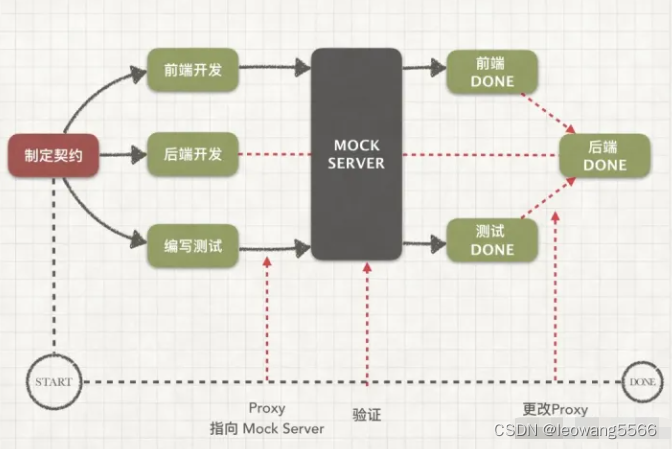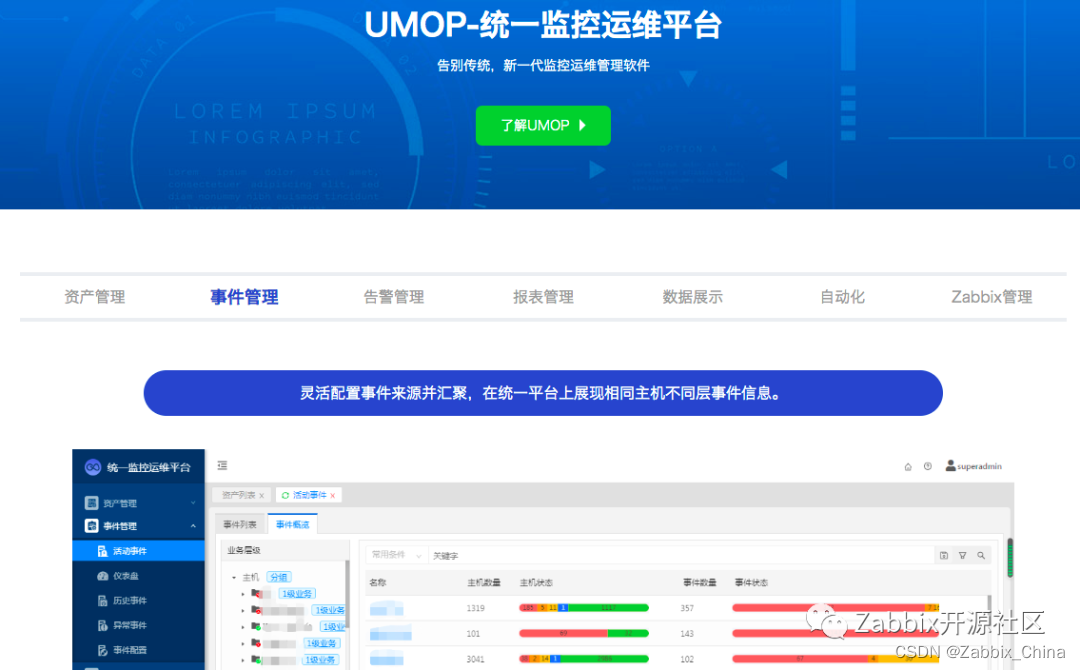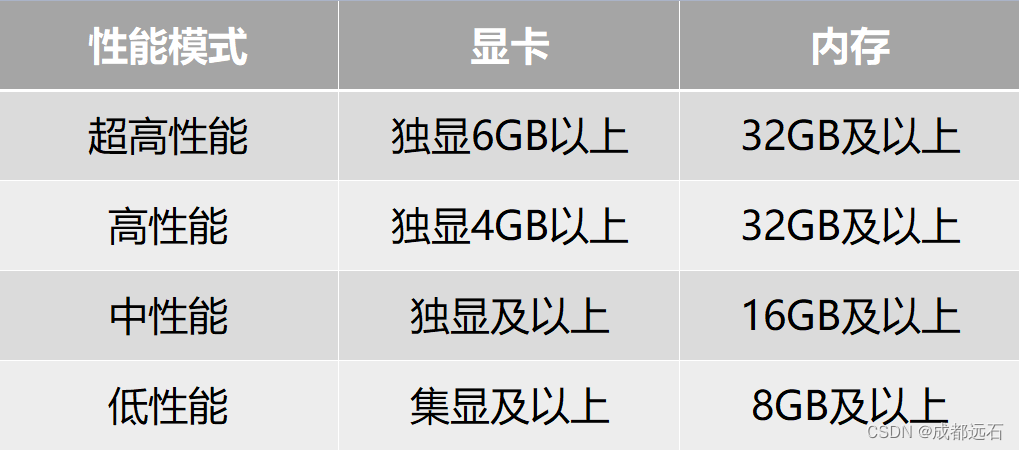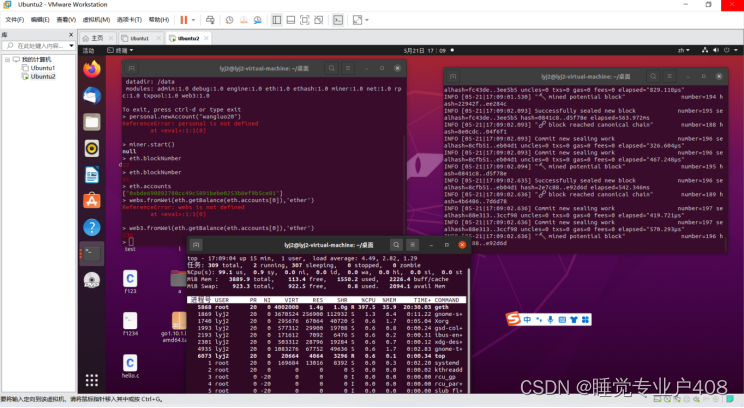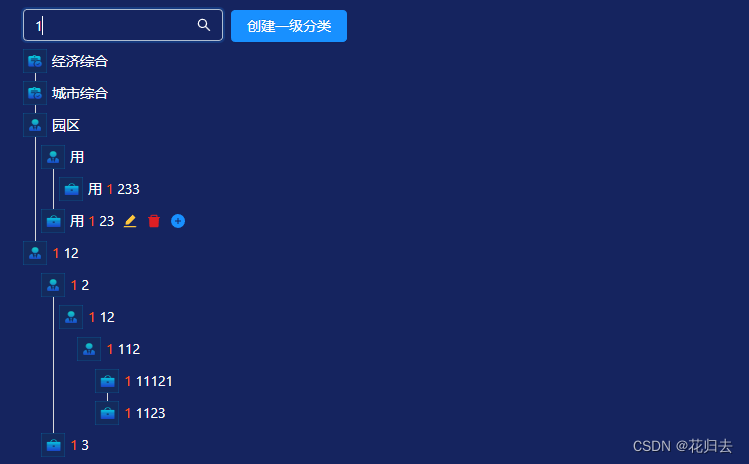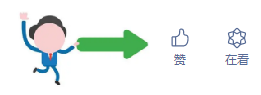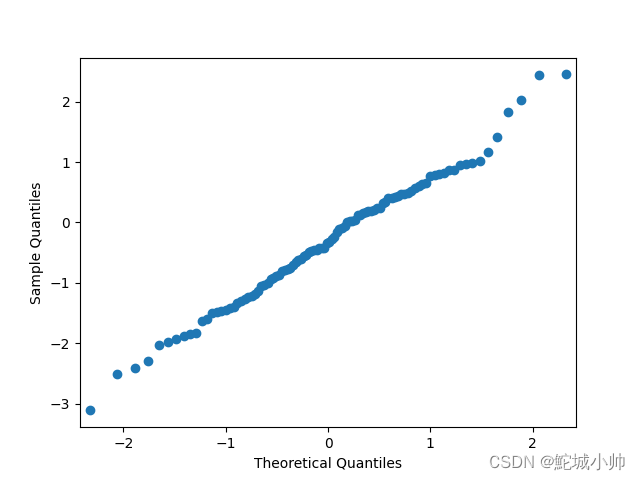土地利用转移矩阵,就是根据同一地区不同时相的土地覆盖现状的变化关系,求得一个二维矩阵。通过对得到的转移矩阵进行分析,能够得到2个时相,不同的地类之间相互转化的情况,它描述了不同的土地利用的类型在不同年份发生变化的土地类别以及发生变化的位置和变化面积。不仅能够反映上述静态的固定区域固定时间的各个地类面积数据,还能够反映更加丰富的初期各个地类的面积转出以及末期各个地类面积的转入情况。(源于网络解释)
下面将以云南省为例具体介绍在ArcGIS中实现土地利用转移矩阵(练习数据见底部)

一 数据准备
本次以云南省为研究案例,首先准备2015、2020年两幅不同时相的土地利用现状数据(名称分别为yunnanLUCC_2015、yunnanLUCC_2020,shp格式),每幅图的属性表都要有一个表示土地利用类型的字段,并且属性表土地利用类型名称必须统一,并且完整,其中gridcode字段为土地利用类型编号。

数据打开样例,
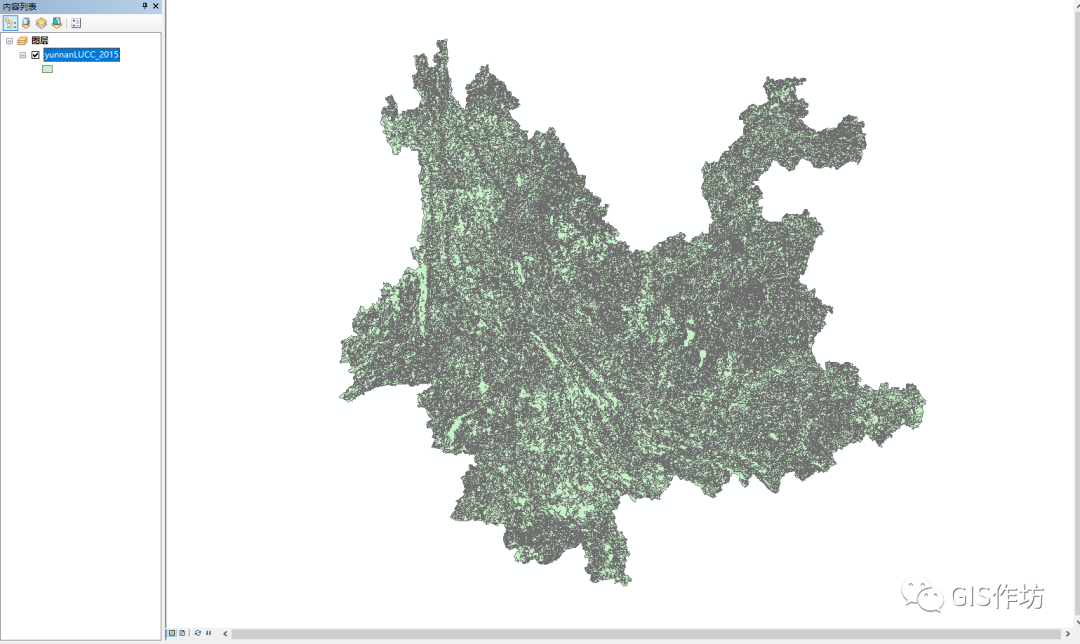

LUCC分类体系(后面会把编号与新建名称字段一一对应),

二 数据融合
对打开的两幅土地利用数据分别进行融合。打开ArcToolbox工具,选择Data Management Tools(数据管理工具)/Generalization(制图综合) / Dissolve(融合)工具,Input Feature选择要融合的图层(yunnanLUCC_2015),Output Feature Class选择输出结果存储的位置及名称(如:LUCC_2015_dissolve),Dissolve Field(s)选择土地利用类型字段(gridcode字段),然后勾选Creat multipart features(创建多部件要素)选项,点击OK完成。此时2015年的数据就融合完成了,按照上述步骤再对2020年的土地利用数据进行融合。(大家可以想一下这里为什么样要做融合呢??)


可以看一下融合后的数据属性表,对比下与原数据之间的区别


在融合后的属性表里分别新建【类型】和【Time】字段(此步骤也可在初始数据准备后第一步进行),以便区别分析前后的土地利用类型(不然可能把先后时间弄混)。


然后以前面的LUCC分类体系为依据,针对【gridcode】字段赋予新建【类型】字段在属性表中的对应值,并右键【Time】字段,打开字段计算器,两个属性表对应字段分别赋予“2015”、“2020”。


然后两个属性表就分别长这样


三 叠置分析
在ArcToolbox中选择Analysis Tools (分析工具)/Overlay(叠加分析)/ Intersect(相交)工具,Input Features选择两个时相的图层,Output Feature Class选择叠加结果存储的位置及名称,其余选项可以忽略,单击【OK】完成。


得到结果(可以看出前面字段信息是2020年的,后面类型信息是2015年的)

四 面积计算
打开相交后的数据属性表,选择Option /Add field… 新建一个字段,命名为NewArea。在Editer工具条中选择Editer (编辑)/ Start Editing(开始编辑),然后在属性表中NewArea字段上单击右键选择Calculate Geometry(计算几何) ,在打开的Calculate Geometry对话框中,Property选择Area(面积),Units选择要使用的面积单位(公顷),单击【OK】完成图斑面积计算。依次选择Editer(编辑) / Save Edits (保存编辑)/ End Editing保存和退出编辑状态。


五 数据导出
因为后面的转移矩阵制作需要用到属性表统计数据,所以需要先把属性表内容先导出Excel。使用【转换工具】/【Excel】/【表转Excel】工具,输入表处选择叠置分析后的数据【LUCC_2015_2020_Intersect】,输出Excel文件处则设置输出的文件位置和名称。


六 土地利用转移矩阵的制作
在Excel中打开导出的数据表,在Excel中选中所有数据(不要点左上角,只选择有效数据),点击【插入】选项卡,选择【数据透视表】/【数据透视表】,点击【确定】。在打开的数据透视表中按图示将字段拖入相应区域。


由原表可知,【类型】值为2020年,【类型1】值为2015年,分别将【类型】、【类型1】、【NewArea】字段拖入数据透视表相应位置。

然后再稍微处理美化以下表格,就得到最后的土地利用转移矩阵了。
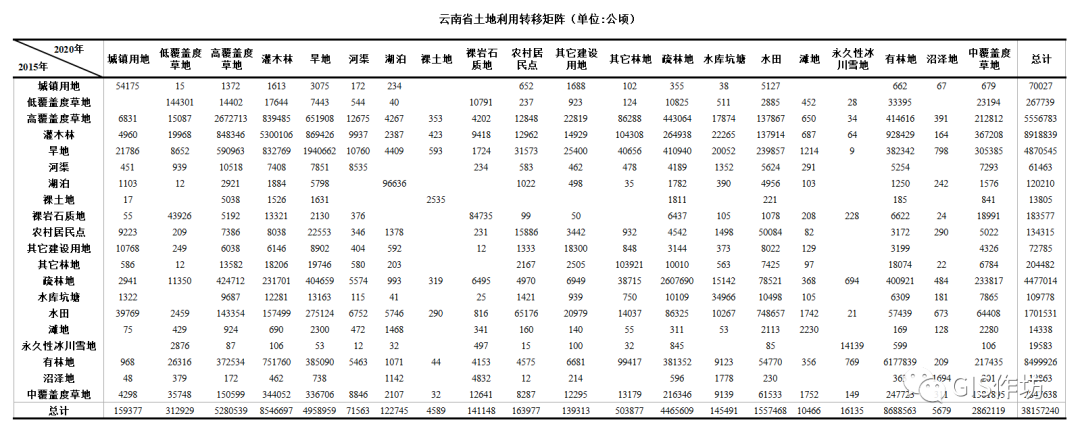
土地利用转移矩阵练习数据
链接: https://pan.baidu.com/s/1LlR60uomtT_9fqGKUXjpvg 提取码: cfvi
本文来源:GIS作坊
树谷资料库资源大全(5月29日更新)